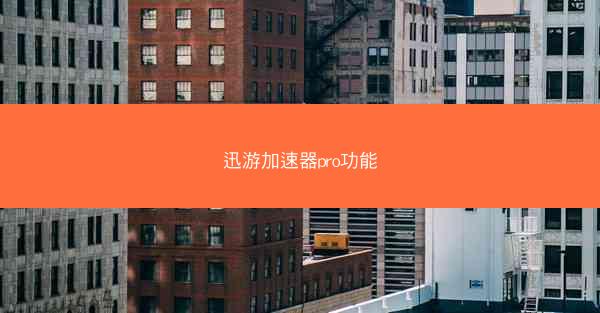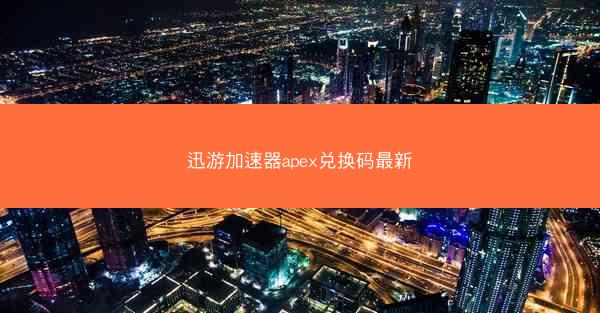蓝牙耳机是一种无线音频设备,通过蓝牙技术实现与电子设备的连接,提供便捷的音频传输体验。在台式电脑上连接蓝牙耳机,可以摆脱线缆束缚,享受更加自由的使用体验。
二、台式电脑蓝牙功能概述
台式电脑通常具备蓝牙功能,通过内置的蓝牙模块或外接蓝牙适配器来实现。了解台式电脑的蓝牙功能,有助于更好地连接蓝牙耳机。
1. 蓝牙模块类型:台式电脑的蓝牙模块主要有两种类型,一种是集成在主板上的蓝牙模块,另一种是通过USB接口连接的外接蓝牙适配器。
2. 蓝牙版本:台式电脑的蓝牙版本不同,支持的蓝牙耳机型号也会有所不同。常见的蓝牙版本有4.0、4.1、4.2、5.0等。
3. 蓝牙连接范围:蓝牙耳机与台式电脑的连接范围一般在10米左右,但实际使用中可能会受到墙壁、家具等障碍物的影响。
4. 蓝牙功耗:蓝牙耳机在连接台式电脑时,功耗相对较低,不会对电脑的运行造成太大影响。
三、蓝牙耳机选购指南
选择一款适合台式电脑的蓝牙耳机,需要考虑以下几个因素。
1. 兼容性:确保蓝牙耳机与台式电脑的蓝牙版本兼容,以实现稳定的连接。
2. 音质:蓝牙耳机的音质是选择的重要因素,根据个人喜好选择合适的音质。
3. 续航能力:蓝牙耳机的续航能力直接影响到使用时间,选择续航能力较强的耳机。
4. 佩戴舒适度:长时间佩戴耳机,舒适度非常重要,选择适合自己头型的耳机。
5. 附加功能:部分蓝牙耳机具备降噪、麦克风等功能,可以根据需求选择。
四、台式电脑开启蓝牙功能
在连接蓝牙耳机之前,需要确保台式电脑的蓝牙功能已开启。
1. 系统设置:在Windows系统中,可以通过控制面板或设置菜单中的设备选项来开启蓝牙功能。
2. BIOS设置:部分台式电脑需要在BIOS中开启蓝牙功能,重启电脑后进入BIOS设置界面,找到蓝牙选项并开启。
3. 外接蓝牙适配器:如果台式电脑没有内置蓝牙模块,需要连接外接蓝牙适配器,并按照适配器说明书进行安装和设置。
五、蓝牙耳机配对步骤
将蓝牙耳机与台式电脑配对,需要按照以下步骤操作。
1. 开启耳机:首先打开蓝牙耳机的电源,通常耳机上会有指示灯闪烁,表示耳机已进入配对模式。
2. 打开电脑蓝牙:在台式电脑上打开蓝牙功能,确保蓝牙模块已开启。
3. 搜索设备:在电脑的蓝牙设置中,选择添加设备或发现新设备,电脑会自动搜索附近的蓝牙设备。
4. 选择耳机:在搜索结果中找到蓝牙耳机名称,选择并点击连接或配对。
5. 输入配对码:部分蓝牙耳机需要输入配对码,通常为0000或1234,根据耳机说明书进行输入。
6. 完成配对:配对成功后,耳机与电脑之间会建立连接,耳机上的指示灯会停止闪烁。
六、蓝牙耳机连接台式电脑的注意事项
在连接蓝牙耳机时,需要注意以下几点。
1. 距离:尽量保持耳机与电脑之间的距离在合理范围内,避免信号干扰。
2. 干扰:避免将耳机与电脑放置在电子设备附近,如无线鼠标、键盘等,以免产生干扰。
3. 连接稳定性:连接过程中,如果出现断连情况,可以尝试重新配对或重启蓝牙模块。
4. 更新驱动:确保电脑的蓝牙驱动程序更新到最新版本,以提高连接稳定性。
5. 耳机电量:在连接耳机之前,确保耳机电量充足,以免连接过程中出现断电情况。
七、蓝牙耳机音量调节
连接蓝牙耳机后,可以通过以下方法调节音量。
1. 耳机按键:部分蓝牙耳机具备音量调节按键,可以直接在耳机上进行调节。
2. 电脑音量控制:在电脑的音量控制面板中,可以调整耳机音量。
3. 耳机软件:部分蓝牙耳机配备专属软件,可以通过软件调节音量。
八、蓝牙耳机断开连接
当不需要使用蓝牙耳机时,可以将其从电脑中断开连接。
1. 电脑操作:在电脑的蓝牙设置中,找到蓝牙耳机名称,点击断开或解除配对。
2. 耳机操作:部分蓝牙耳机可以通过长按多功能按键来断开连接。
3. 重启蓝牙模块:如果无法通过上述方法断开连接,可以尝试重启电脑的蓝牙模块。
九、蓝牙耳机故障排除
在使用蓝牙耳机过程中,可能会遇到一些故障,以下是一些常见的故障排除方法。
1. 重新配对:如果耳机无法连接电脑,可以尝试重新配对。
2. 重启设备:重启电脑和耳机,重新建立连接。
3. 检查驱动:确保电脑的蓝牙驱动程序更新到最新版本。
4. 检查电量:确保耳机电量充足。
5. 检查信号:确保耳机与电脑之间的信号稳定。
6. 检查软件:如果耳机配备专属软件,检查软件是否正常工作。
十、蓝牙耳机维护保养
为了延长蓝牙耳机的使用寿命,以下是一些维护保养建议。
1. 清洁耳机:定期清洁耳机,避免灰尘和污垢积累。
2. 存放环境:将耳机存放在干燥、通风的环境中,避免潮湿和高温。
3. 充电器保养:定期清洁充电器接口,避免灰尘和污垢堵塞。
4. 耳机线缆:避免将耳机线缆扭曲或拉扯,以免损坏。
5. 耳机配件:妥善保管耳机配件,如充电线、说明书等。
6. 定期检查:定期检查耳机各项功能,确保其正常工作。
通过以上详细阐述,相信您已经了解了如何在台式电脑上连接蓝牙耳机。希望这篇文章能帮助您解决连接过程中遇到的问题,享受更加便捷的音频体验。